iPad의 Google 드라이브에 Outlook 이메일 첨부 파일을 저장하는 방법
iPad에서 Outlook(Outlook) 이메일 클라이언트를 사용 중이고 Google 드라이브에(save attachments in Google Drive) 직접 첨부 파일을 저장하려면 다음 절차를 따라야 합니다. 이 문서에서는 @outlook.com 또는 @hotmail.com 이메일 계정으로 받은 Outlook 첨부 파일을 (Outlook)iPadOS 의 (iPadOS)Google 드라이브(Google Drive) 계정에 저장하는 방법을 설명합니다 . 여러 가지 방법이 있지만 Outlook(Outlook) 전자 메일 클라이언트 를 사용하는 것이 가장 쉽습니다 .
무료 저장용량이 있는 한 Google 드라이브(Google Drive) 에 첨부파일을 저장할 수 있습니다 . iPad에서 파일을 열 수 없더라도 문제 없이 Google 드라이브 에 보관할 수 있습니다. (Google Drive)iOS에서도 유사한 옵션을 사용할 수 있지만 이 문서에는 iPad의 스크린샷이 포함되어 있습니다.
iPad 의 Google 드라이브 에 (Google Drive)Outlook 이메일 첨부 파일 을 저장하는 방법
iPad의 Google 드라이브 에 (Google Drive)Outlook 첨부 파일 을 저장 하려면 다음 단계를 따르세요.
- Google 계정이 이미 추가 되었는지 확인합니다 .
- 이메일을 열고 Google 드라이브(Google Drive) 에 저장하려는 첨부 파일을 탭합니다 .
- 공유 버튼을 탭합니다.
- 계정에 저장 옵션을 선택합니다.
- 목록에서 Google을 선택합니다.
시작하려면 Outlook 이 첨부 파일을 저장하기 위해 연결된 Google 드라이브 저장소를 감지할 수 있도록 먼저 (Google Drive)Gmail 계정 을 추가해야 합니다. Outlook 앱 에서 이미 Gmail ID 를 추가했다면 이 단계를 따를 필요가 없으며 두 번째 단계로 건너뛸 수 있습니다.
Outlook 앱에서 (Outlook)Gmail 계정을 추가하지 않은 경우 Outlook 설정(Outlook Settings) 페이지를 열고 이메일 계정(Email Accounts ) 섹션으로 이동합니다. 여기에서 이메일 계정 추가(Add Email Account ) 버튼을 누르고 모든 화면 지침에 따라 Gmail 계정을 추가하십시오. 스토리지 계정 추가(Add Storage Account) 라는 또 다른 옵션이 있습니다 . 이 옵션을 사용하면 이메일 ID가 Outlook 앱에 추가되지 않지만 Google 드라이브(Google Drive) 저장소를 사용하여 파일을 저장할 수 있습니다. 요구 사항에 따라 두 옵션 중 하나를 사용할 수 있습니다.
이메일 ID 또는 스토리지 계정이 성공적으로 추가되면 파일이 포함된 이메일을 열 수 있습니다. 이제 첨부 파일을 탭하여 iPad에서 엽니다. 그런 다음 화면의 오른쪽 상단에 공유 버튼이 표시되어야 합니다.(Share )
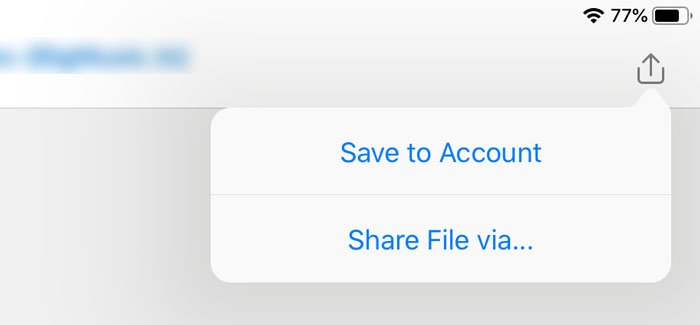
그것을 누르고 계정에 저장(Save to Account ) 옵션을 선택하십시오. 그런 다음 귀하의 이름이 있는 Google 드라이브(Google Drive) 아이콘을 볼 수 있습니다.
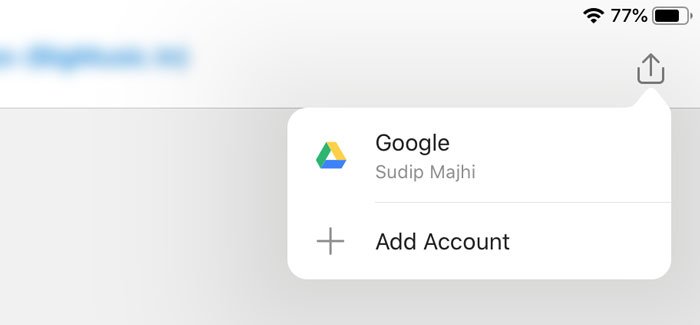
저장 프로세스를 시작하려면 이 옵션을 누릅니다. 완료하는 데 많은 시간이 걸리지 않으며 파일 또는 첨부 파일 크기에 따라 다릅니다.
이 프로세스에는 약간의 단점이 있습니다. 기본적으로 Google 드라이브(Google Drive) 저장소 의 루트 디렉터리에 폴더( Outlook )를 생성 하며 기본 저장 경로는 변경할 수 없습니다.
그게 다야!
Related posts
Google Drive 동영상이 재생되거나 blank screen를 표시하지 않습니다
LibreOffice에서 파일을 Google Drive로 직접 저장하는 방법
Cyberduck : 무료 FTP, SFTP, WebDAV, Windows 용 Google Drive client
Google Drive은 Windows PC에서 충돌을 유지합니다
Move Shared folder Google Drive에서 사용 권한이있는 다른 드라이브로
Google Drive 파일 업로드가 느리거나 멈추거나 작동하지 않습니다
Google Drive에서 파일을 암호화하고 보안하는 방법
Fix error Google Drive에 파일 복사본 만들기
Google 드라이브 스토리지를 최적화하는 방법
Google Drive에서 중복 파일을 제거하는 방법
모든 Windows 폴더를 Google 드라이브, OneDrive 및 Dropbox와 동기화
Google Drive을 사용하여 Excel file PDF online로 변환하는 방법
Google Drive and Google Photos를 동기화하는 방법
Google Drive에 저장된 Document을 암호화하는 방법
Ubuntu를 Google 드라이브에 동기화하는 방법
Google Drive을 다른 Google account로 전송하는 방법은 무엇입니까?
Google 드라이브에서 WhatsApp 백업을 복원하는 방법
Google Drive에 File Explorer 추가하는 방법
Touch ID or Face ID로 iPad 용 Outlook를 잠그는 방법
Windows 10에서 Google Drive File Explorer에 Google Drive을 추가하는 방법
